怎样批量创建文件夹
知识问答 2022-03-29 12:56:05 admin
单独新建一个文件夹,非常的简单。但是在办公的时候,往往面对巨大的工作量,总不能一个一个手动创建吧!有什么高效的方法可以批量创建文件夹呢?可能作为职场新手的你还不太清楚。小编这里就给大家介绍怎样批量创建指定名称的文件夹,希望对你有所帮助。

操作方法
【步骤01】
打开Excel表格,选中文件名称所在的那一列,鼠标右击,选择新插入一列,如图。
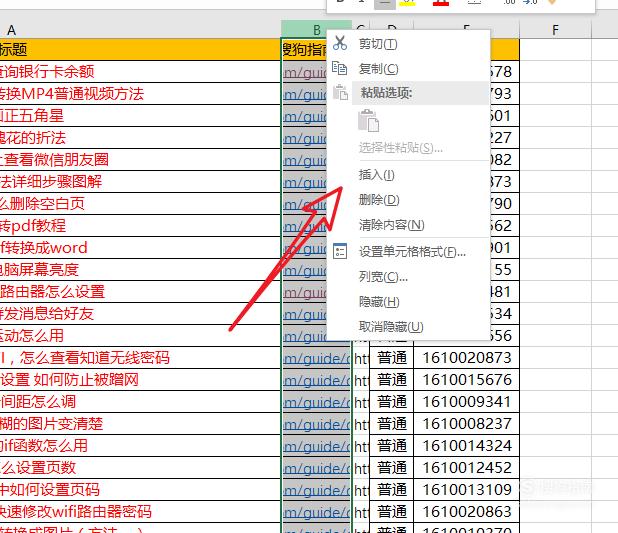
【步骤02】
需用公式编辑,输入公式,=“md ”&B2,这里的B2只是示例,实际操作时请留意,点击名称所在位置即可。(注意md 后面的空格)
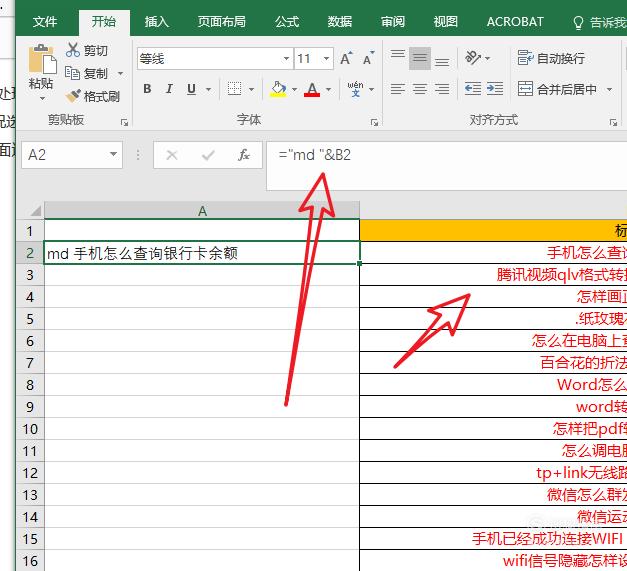
【步骤03】
下拉填充,这样的话就创建出一列前面加上md 的内容。

【步骤04】
将新产出一列的所有内容选中,复制。
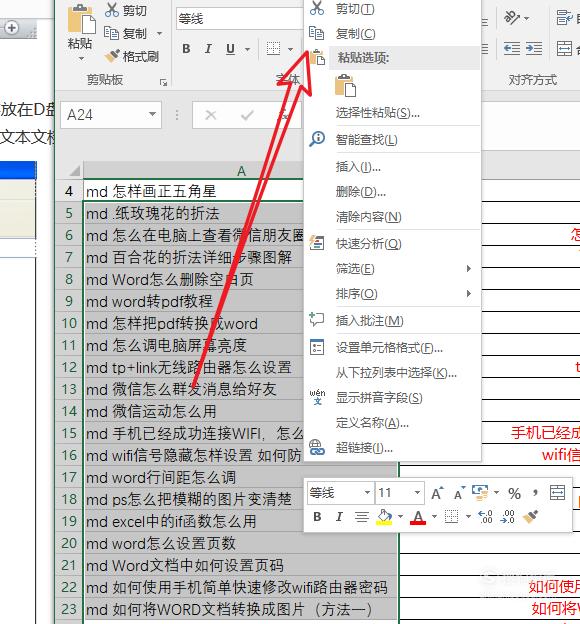
【步骤05】
在桌面的新建一个文本文档,并进行粘贴。

【步骤06】
使用Ctrl+s保存文件退出。

【步骤07】
鼠标右击该文本文档,重命名,将后缀改为bat,批量处理应用程序的意思。
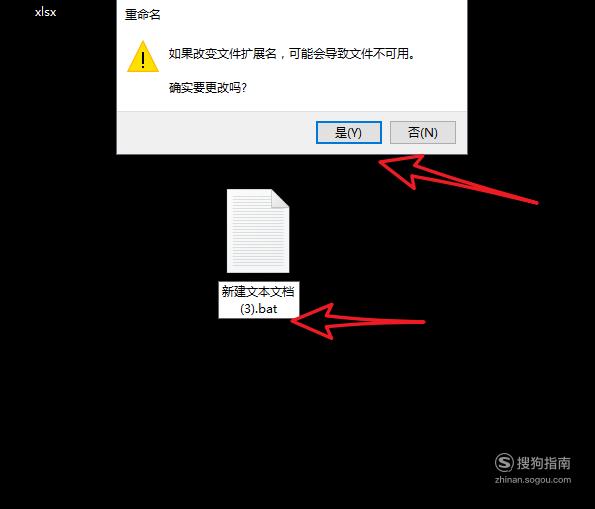
【步骤08】
如果看不到后缀名称的话,使用windows+r,调出资源管理器,并勾选菜单栏中的文件拓展名,这样就有文件类型后缀显示了。
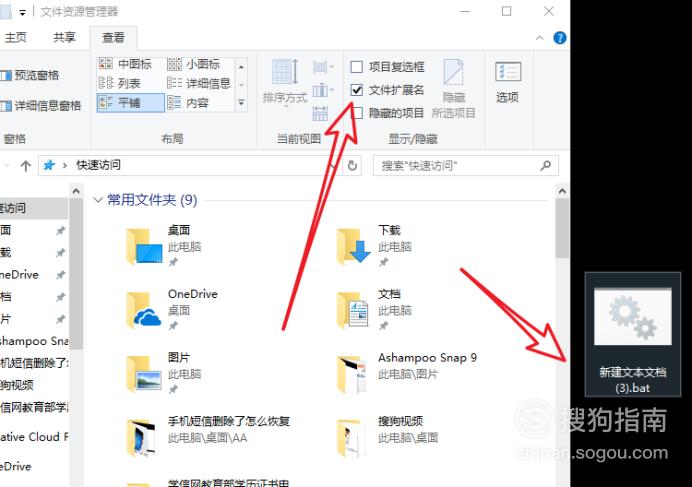
【步骤09】
双击这个批量应用程序,就会生成文件夹,但是不建议在桌面,这样的话,会把整个桌面弄得非常凌乱。
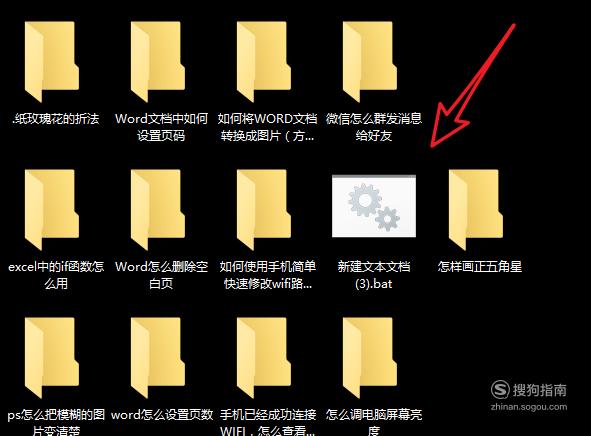
【步骤10】
我们把这个bat,移动到一个新建的文件夹中。
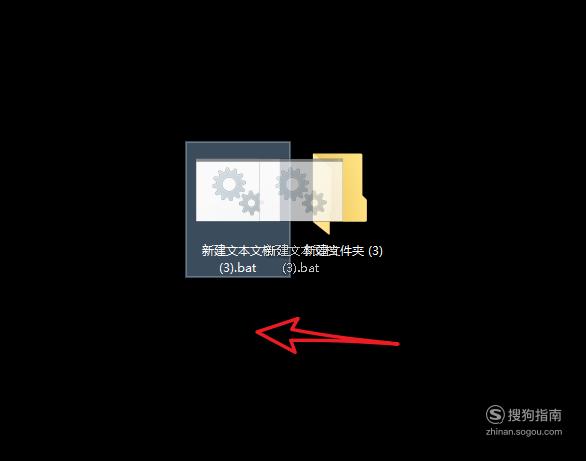
【步骤11】
双击即可在该文件夹中批量生成指定名称的文件夹。
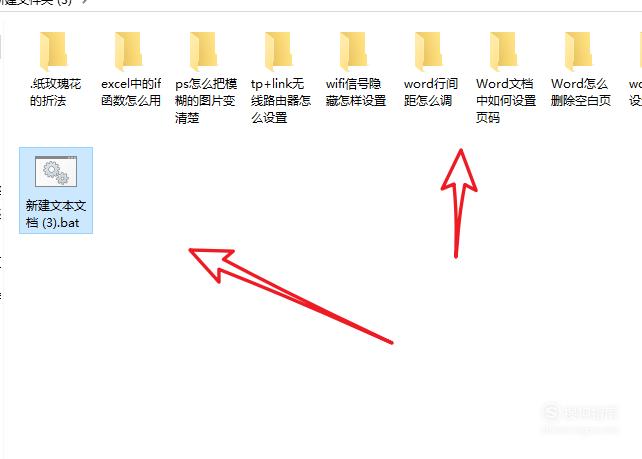
标签:
相关文章
发表评论

评论列表